win10 锁屏后不输入密码 Win10锁屏后怎样免密码解锁
更新时间:2024-04-01 17:52:44作者:xiaoliu
Win10锁屏后不输入密码,是许多用户在日常使用电脑时常遇到的问题,在忙碌的工作中,忘记输入密码解锁屏幕可能会导致不必要的麻烦和时间浪费。Win10锁屏后怎样免密码解锁呢?接下来我们将介绍一些简单实用的方法,帮助您快速解决这一困扰。
方法如下:
1.首先,点击屏幕左下角的Win徽标键。然后在弹出的菜单中点击“设置”。
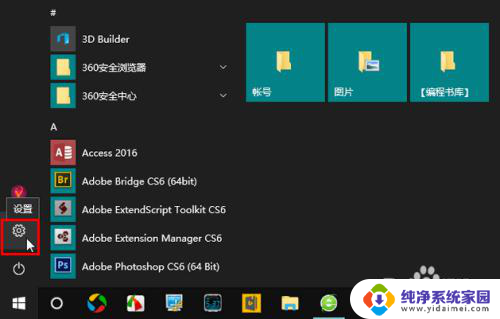
2.在设置中点击“帐户”。
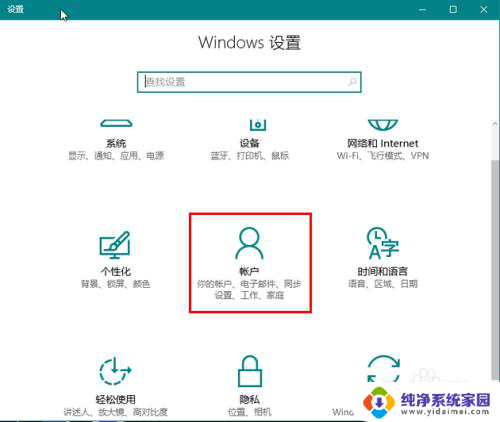
3.在帐户左侧点击“登陆选项”。
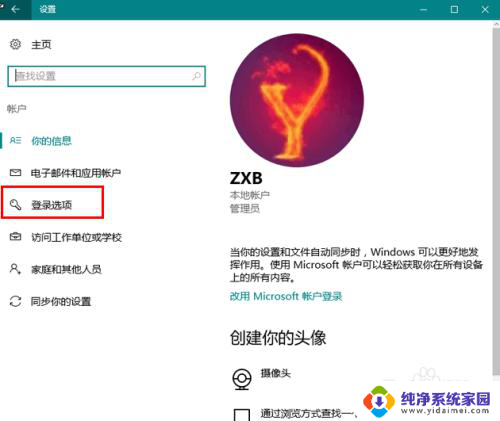
4.然后,在右侧“需要登录”一项下的多选框中点击向下的箭头。
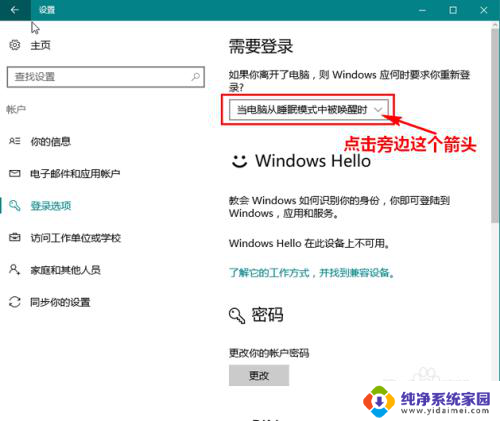
5.在弹出的选项中选择“从不”。
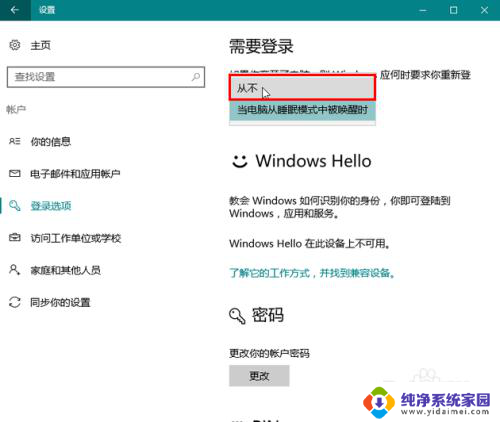
6.现在,Win10锁屏后再次解锁屏幕时就无需输入帐户密码了。
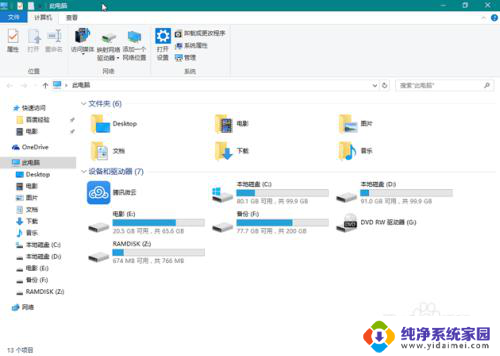
以上就是win10 锁屏后不输入密码的全部内容,有需要的用户可以根据小编的步骤进行操作,希望对大家有所帮助。
win10 锁屏后不输入密码 Win10锁屏后怎样免密码解锁相关教程
- 可以帮我输入锁屏密码吗 Win10如何设置锁屏密码
- win10怎样设置锁屏密码 Win10锁屏密码设置教程
- 怎样解手机锁屏的数字密码 Win10锁屏密码设置步骤
- 怎样解除锁屏密码设置 Win10如何设置锁屏密码步骤
- 怎样关闭锁屏密码 Win10如何取消桌面锁屏密码
- 锁屏密码怎样删除 Win10如何取消锁屏密码设置
- 怎样打开手机锁屏密码 Win10如何取消锁屏密码
- win10怎么改锁屏密码 Win10锁屏密码修改方法
- win10锁屏设置密码 Win10系统如何修改锁屏密码
- windows10屏幕锁屏设置密码 Win10系统锁屏密码设置方法
- 怎么查询电脑的dns地址 Win10如何查看本机的DNS地址
- 电脑怎么更改文件存储位置 win10默认文件存储位置如何更改
- win10恢复保留个人文件是什么文件 Win10重置此电脑会删除其他盘的数据吗
- win10怎么设置两个用户 Win10 如何添加多个本地账户
- 显示器尺寸在哪里看 win10显示器尺寸查看方法
- 打开卸载的软件 如何打开win10程序和功能窗口